Jika Anda terbiasa bekerja setiap hari (atau macakan mingguan) dengan MS ExcelKemungkinan besar telah "bertemu" Cukup File yang dilindungi bahwa Anda ingin memodifikasi / mengedit / dll Paling Excel pengguna beberapa mereka Kata sandi file untuk melindungi pekerjaan mereka, tetapi dalam beberapa kasus isi file dapat salah (Perhitungan, gambar, tabel) dan koreksi tidak dapat dilakukan tanpa password.
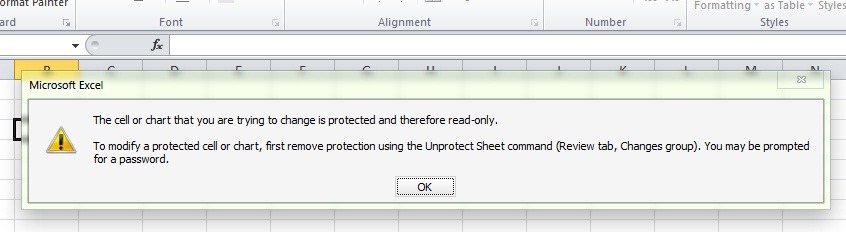
Metode yang paling sederhana Aktifkan berkas Excel menemukan password yang dilindungi secara langsung dari sumbernya, bahwa mereka yang menciptakan file-file. Tetapi meskipun metode ini sederhana, sama sekali tidak berguna, mengingat bahwa password dapat dengan mudah dilupakan, bahkan oleh mereka yang memilih mereka. Oleh karena itu, mereka yang ingin Fisir membuka dilindungi Excel untuk dapat mengedit konten mereka, kami sarankan untuk menggunakan salah satu dari layanan online ini 3:
1. Google docs - meng-upload file yang dilindungi Excel Google docskemudian menyimpannya di bawah nama lain daripada yang asli. Dengan cara ini Anda membuka file yang. Satu-satunya masalah adalah bahwa sering, setelah rilis, diperlukan penataan kembali sel pada worksheet.
2. Zoho Lembar - Sama seperti di Google Docs, upload file, kemudian simpan dengan nama lain. Selain Google Docs, Lembar Zoho memungkinkan mengedit file dalam SharePointDan setelah deretan sel Unduh tidak diperlukan karena file akan terlihat sama persis seperti sebelum upload, dengan pengecualian kecil: font akan diganti yang menggunakan layanan Zoho.
3. Ensode ini Aktifkan Utilitas - Meskipun pada pandangan pertama dapat menyebabkan Ensode situs utlizatorul dalam kesalahan, mengabaikan iklan yang ada dan pergi ke bawah, menerima persyaratan penggunaan dan meng-upload file terkunci. Anda akan mengejutkan Anda untuk melihat ketika Anda menyimpan (jelas di bawah nama lain untuk membuka) dia terus semua fitur file asli (Alignment, font, ukuran, perhitungan, dll), tidak seperti di atas. Jadi jangan biarkan terpengaruh oleh penampilan. : D
Good luck!
STEALTH SETTINGS – Cara membuka blokir file Excel read-only
Saya mengupload file xcel di google docs, membukanya lalu membukanya, menyimpannya ke komputer, saya bisa mengeditnya.
HA HA! Tare fase! Itu akan menjadi bug keamanan. Terima kasih!